Zusammenfassung
Wenn das iPhone keine Musik wiedergibt, finden Sie die Tipps zur Fehlerbehebung in der Post. Diese Lösungen haben sich als hilfreich erwiesen, wenn Benutzer ähnliche Probleme haben.
Frage: "Warum spielt mein iPhone nach der Synchronisierung mit iTunes keine Musik ab? Alle meine Bemühungen, Musik abzuspielen, sind vergeblich. Was soll ich tun, um das Problem zu lösen?"
Antwort: Um zu beheben, dass das iPhone keine Musik wiedergibt, sollten Sie zuerst den Kopfhörer überprüfen und dann prüfen, ob die Musik für andere Geräte funktioniert. Schauen Sie sich danach weitere Lösungen an, um das iPhone zu reparieren, und spielen Sie keine Musiklösungen aus dem Artikel ab.

- Teil 1: Warum spielt mein iPhone keine Musik ab?
- Teil 2: So reparieren Sie das iPhone spielt keine Musik ab
Teil 1: Warum spielt mein iPhone keine Musik ab?
Wenn Sie eine Musik auswählen, die Sie auf dem Gerät abspielen möchten, ist sie grau. Sobald Sie auf den Titel klicken, wird auf dem iPhone-Bildschirm ein Popup-Fenster angezeigt, in dem Folgendes angezeigt wird: "Gegenstand nicht verfügbar! Dieser Gegenstand kann nicht abgespielt werden."
Und es gibt mehrere mögliche Gründe dafür, dass das iPhone keine Musik wiedergibt. Und wir listen die häufigsten Ursachen für dieses Problem auf.
- Nach der Synchronisierung wird keine Musik auf dem iPhone abgespielt
- Einige Musikformate werden von der iPhone Music Player-App nicht unterstützt
- Musik kann in einigen Apps nicht offline abgespielt werden
- Eine schlechte Konnektivität führt dazu, dass Musik kein Problem darstellt
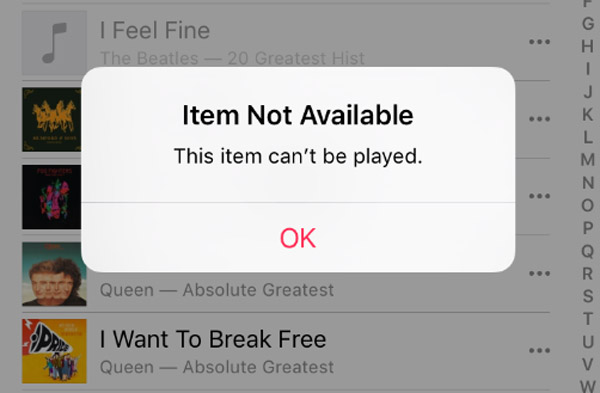
Wenn Sie feststellen, dass Ihr iPhone keine Musik wiedergibt und Sie große Probleme bei der Behebung dieses Problems haben, können Sie eine iTunes-Alternative auswählen. iPhone Transfer Musik stattdessen von iTunes auf Ihr iOS-Gerät synchronisieren.
Wenn es um iPhone Transfer geht, ist es die beste iOS Transfer-Software, mit der Sie alle iOS-Dateien verwalten können. Nicht nur eine Alternative zu iTunes. Jetzt müssen Sie sich nicht mehr auf iTunes verlassen, um Musik, Fotos, Kontakte und Sprachnotizen vom iPhone / iPad / iPod auf Ihren Computer oder umgekehrt zu übertragen. Wenn Sie ein iPhone wechseln, müssen Sie sich keine Gedanken darüber machen, wie Sie Kontakte, Musik und andere Daten auf Ihr neues iPhone übertragen. Mit dieser wunderbaren iTunes-Alternative werden Sie niemals sagen: "Warum spielt das iPhone keine Musik?".
Hauptmerkmale
- Übertragen Sie Dateien direkt von Ihrem iPhone / iPad / iPod, ohne iTunes zu öffnen.
- Es hat eine bidirektionale Übertragung: iPhone auf Computer und Computer auf iPhone.
- Sie müssen die iPhone-Daten nicht löschen, um Musik mit dieser Software zu synchronisieren.
- Beste iTunes-Alternative, wenn Ihr iPhone keine Musik wiedergibt.
- Übertragen Sie alle iPhone-Daten, einschließlich Musik, mit einem Klick.

Teil 2: Wie man das iPhone repariert, spielt keine Musik ab
Nachdem wir die genaue Ursache für dieses Problem verstanden haben, konzentrieren wir uns nun darauf, wie das Problem behoben werden kann, dass das iPhone keine Musik mit den effektivsten und bequemsten Methoden wiedergibt.
Lösung 1: Aktualisieren Sie iTunes auf die neueste Vision
Manchmal kann das Aktualisieren von iTunes auf die neueste Version in vielen Fällen dazu beitragen, fast alle Synchronisierungsprobleme zu lösen, insbesondere wenn Ihr iPhone nach der Synchronisierung keine Musik wiedergibt. Normalerweise sucht iTunes beim Öffnen nach Updates. Wenn Sie es jedoch verpassen, können Sie iTunes folgendermaßen manuell aktualisieren:
Schritt 1. Öffne iTunes erneut
Um zu beheben, dass das iPhone kein Musikproblem wiedergibt, müssen Sie zuerst iTunes auf dem Computer ausschalten und dann erneut starten.
Schritt 2. Wählen Sie die Option "iTunes" oder "Hilfe"
Bewegen Sie die Maus zur Menüleiste und klicken Sie oben links auf iTunes. Klicken Sie für Windows-Benutzer stattdessen auf die Option "Hilfe".

Schritt 3. Laden Sie die neue Vision herunter
Wählen Sie die Option "Nach Updates suchen". Laden Sie dann die neueste Vision von iTunes herunter und installieren Sie sie gemäß den Anweisungen, falls verfügbar.

Schritt 4. Starten Sie iTunes neu
Starten Sie iTunes nach Abschluss der Installation erneut. Dieses Mal kann das Problem, dass das iPhone keine Musik wiedergibt, behoben werden.
Lösung 2: Stellen Sie Ihr iOS-Gerät wieder her
Falls die Methode, mit der iTunes auf die aktuelle Vision aktualisiert wird, das Problem nicht effektiv lösen kann, können Sie Ihr iPhone mit iTunes wiederherstellen, um das Problem zu beheben, dass das iPhone keine Musik wiedergibt. Dies ist eine einfache und sichere Lösung, und Sie müssen überprüfen, ob Sie die wichtigen Daten von Ihrem iPhone zuvor mit iTunes synchronisiert und gesichert haben. Dies ist die einzige Voraussetzung. Führen Sie die folgenden Schritte aus, um Ihr iPhone mit iTunes wiederherzustellen:
Schritt 1. Starten Sie iTunes auf dem iPhone
Stellen Sie sicher, dass Sie die neueste Vision von iTunes auf Ihrem iPhone aktualisiert haben, starten Sie sie auf dem iPhone und schließen Sie Ihr Gerät über ein USB-Kabel an den Computer an.
Schritt 2. Gehen Sie zur Zusammenfassungsseite
Sobald eine Verbindung hergestellt ist, erkennt iTunes das Problem direkt auf Ihrem iPhone. Wenn Ihr Gerät von iTunes erkannt werden kann, wählen Sie es aus und rufen Sie die Zusammenfassungsseite auf.
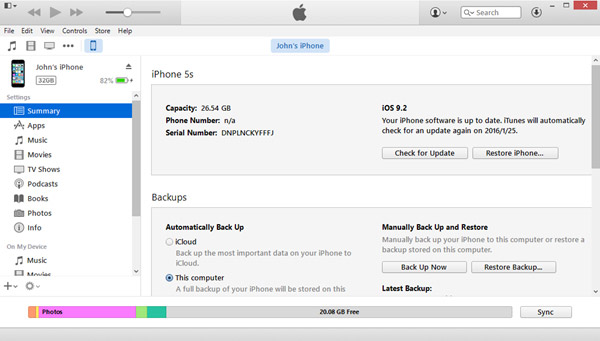
Schritt 3. Stellen Sie Ihr iPhone wieder her
Klicken Sie auf die Schaltfläche "Backup wiederherstellen" unter dem Backup-Teil. Dann sendet iTunes Ihnen eine Nachricht, um den Vorgang erneut zu überprüfen, und klicken Sie auf die Schaltfläche Wiederherstellen.
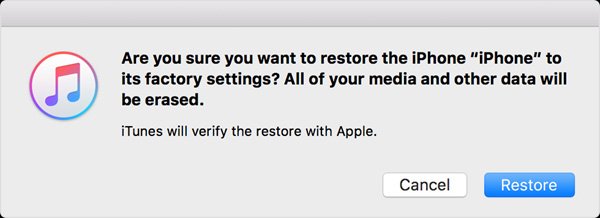
Schritt 4. Reparaturproblem auf dem iPhone
Ihr iPhone wird auf die Werkseinstellungen gespeichert. Sichern Sie jetzt die vorherigen Daten von der Sicherungsdatei auf das iPhone, und das Problem, dass das iPhone keine Musik wiedergibt, sollte behoben sein.
Lösung 3: Reinigen Sie die iTunes-Bibliothek und synchronisieren Sie sie erneut
Wenn beide der beiden oben genannten Methoden nicht funktionieren, können Sie die iTunes-Mediathek direkt bereinigen und dann erneut synchronisieren, um das Problem zu beheben, dass das iPhone keine Musik wiedergibt.
Schritt 1. Sichern Sie die gesamte Musik
Zunächst müssen Sie Ihre gesamte Musik aus der iTunes Library auf ein externes Laufwerk exportieren und sichern, z. B. eine U-Disk oder ähnliches.
Schritt 2. Löschen Sie alle Daten von iTunes
Nachdem Sie alle Songs für ein Backup exportiert haben, löschen Sie sie aus der iTunes Library. Neben der Musik müssen Sie Klingeltöne, iBook und Podcasts usw. entfernen.
Schritt 3. Musikdatei importieren
Synchronisieren Sie den Löschvorgang mit dem iDevice. Und exportieren Sie die Musikdatei, die Sie zum zweiten Mal in die iTunes Library gesichert haben.
Schritt 4. IDevice mit iTunes synchronisieren
Starten Sie das iDevice neu und importieren Sie die Musikdatei aus den Sicherungsdaten. Dann finden Sie alle Musikstücke auf der Wiedergabeliste und Sie haben behoben, dass das iPhone kein Musikproblem spielt. Hier möchten Sie vielleicht auch wissen: So beheben Sie den iPhone-Alarm nicht.

Fazit
Um zu lösen, dass das iPhone keine Musik wiedergibt, sollten Sie zuerst die Gründe für das Problem kennen. Versuchen Sie dann die oben genannten Lösungen, um das Problem zu beheben. Wenn Sie weitere Fragen dazu haben, wie das iPhone nicht mit Musik funktioniert, können Sie im Artikel weitere Informationen bereitstellen.




